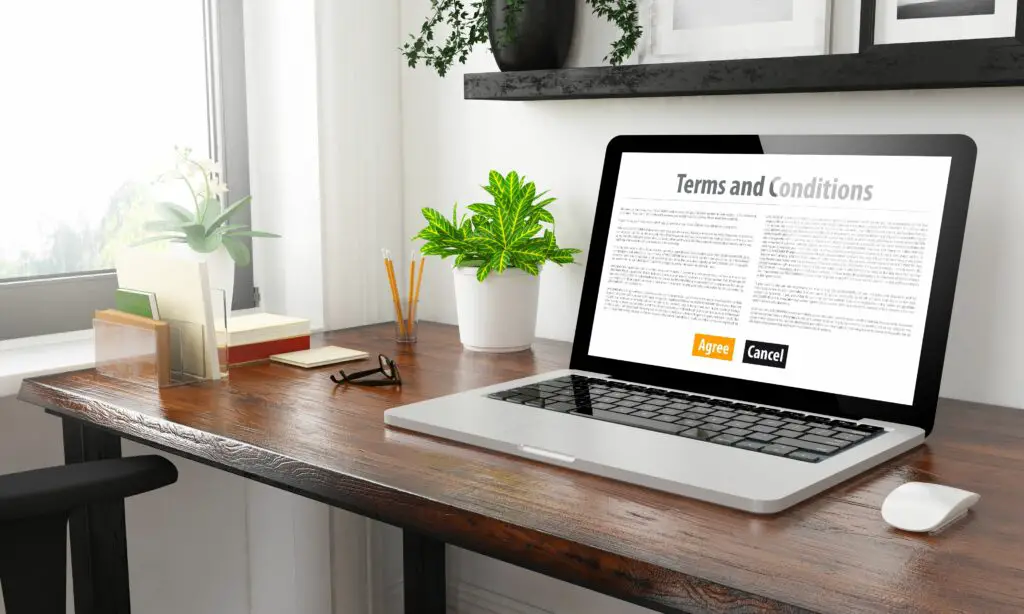
Wat te weten
- In iOS: Instellingen > Apple-ID > Abonnementen > tik op het betreffende abonnement > Annuleer abonnement > Bevestigen.
- In Muziek of iTunes: Account > Bekijk mijn account > Instellingen > Abonnementen > Beheren > Bewerk > annuleren.
In dit artikel wordt beschreven hoe u een abonnement opzegt op Apple-apparaten met iOS 13, iOS 12 en iOS 11, de Muziek-app in macOS Catalina (10.15) en iTunes 12.
Een abonnement op iPhone en andere iOS-apparaten annuleren
U dient een abonnement minimaal 24 uur voor de verlengingstijd op te zeggen. Net zoals je je rechtstreeks op je iPhone kunt abonneren, kun je daar ook abonnementen opzeggen. Om dat te doen, gebruik je echter niet de app die je probeert te annuleren. Volg in plaats daarvan deze stappen:
-
Druk op Instellingen app op het iPhone-startscherm om het te openen.
-
Tik op je Apple-ID.
-
Kraan Abonnementen om het scherm Abonnementeninstellingen te openen.
-
Tik op het abonnement dat je wilt opzeggen. Dit scherm toont al uw huidige abonnementen in het gedeelte Actief en uw geannuleerde of verlopen abonnementen in het gedeelte Verlopen sectie.
-
Kraan Annuleer abonnement. Dit scherm bevat ook andere opties voor het abonnement.
-
Tik in het pop-upvenster op Bevestigen om het abonnement op te zeggen.
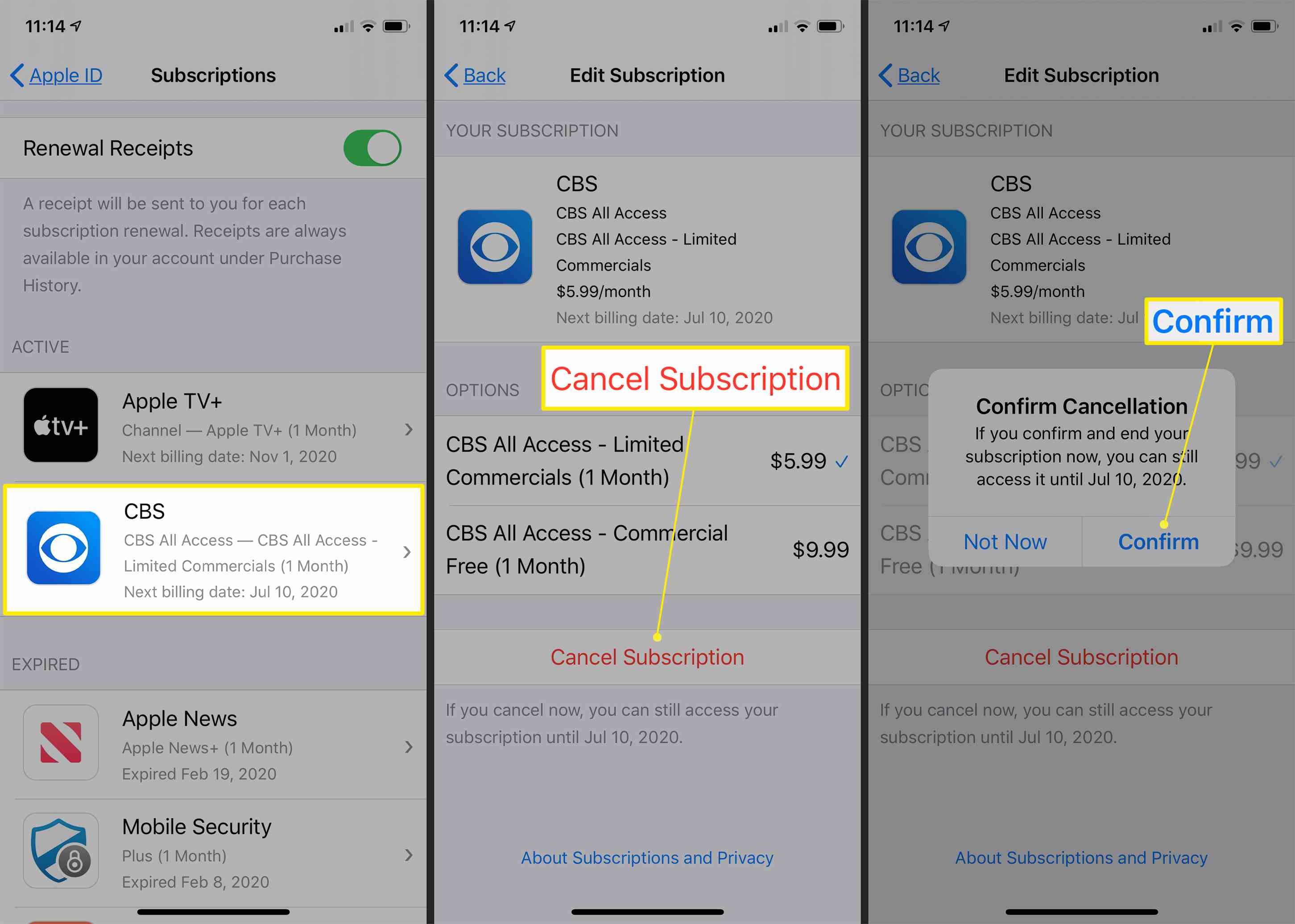
U kunt de instellingen voor Abonnementen ook openen door op de App Winkel app op het startscherm van de iPhone. Kraan jou foto bovenaan het App Store-scherm en tik op Abonnementen om dezelfde abonnementsinstellingen te openen die u opent via de app Instellingen. Volg daarna stap 4 tot en met 6 hierboven. Wanneer je een abonnement opzegt, kun je het nog gebruiken tot het einde van de huidige abonnementsperiode (meestal een maand of jaar). Deze datum staat onderaan het scherm onder de knop Annuleren.
Abonnementen op een computer annuleren
Je kunt je abonnementen ook opzeggen met iTunes op een Mac met macOS Mojave (10.14) of eerder of op een pc met iTunes 12. Ga als volgt te werk:
-
Open iTunes.
-
Klik Account in de menubalk en selecteer Bekijk mijn account in het vervolgkeuzemenu.
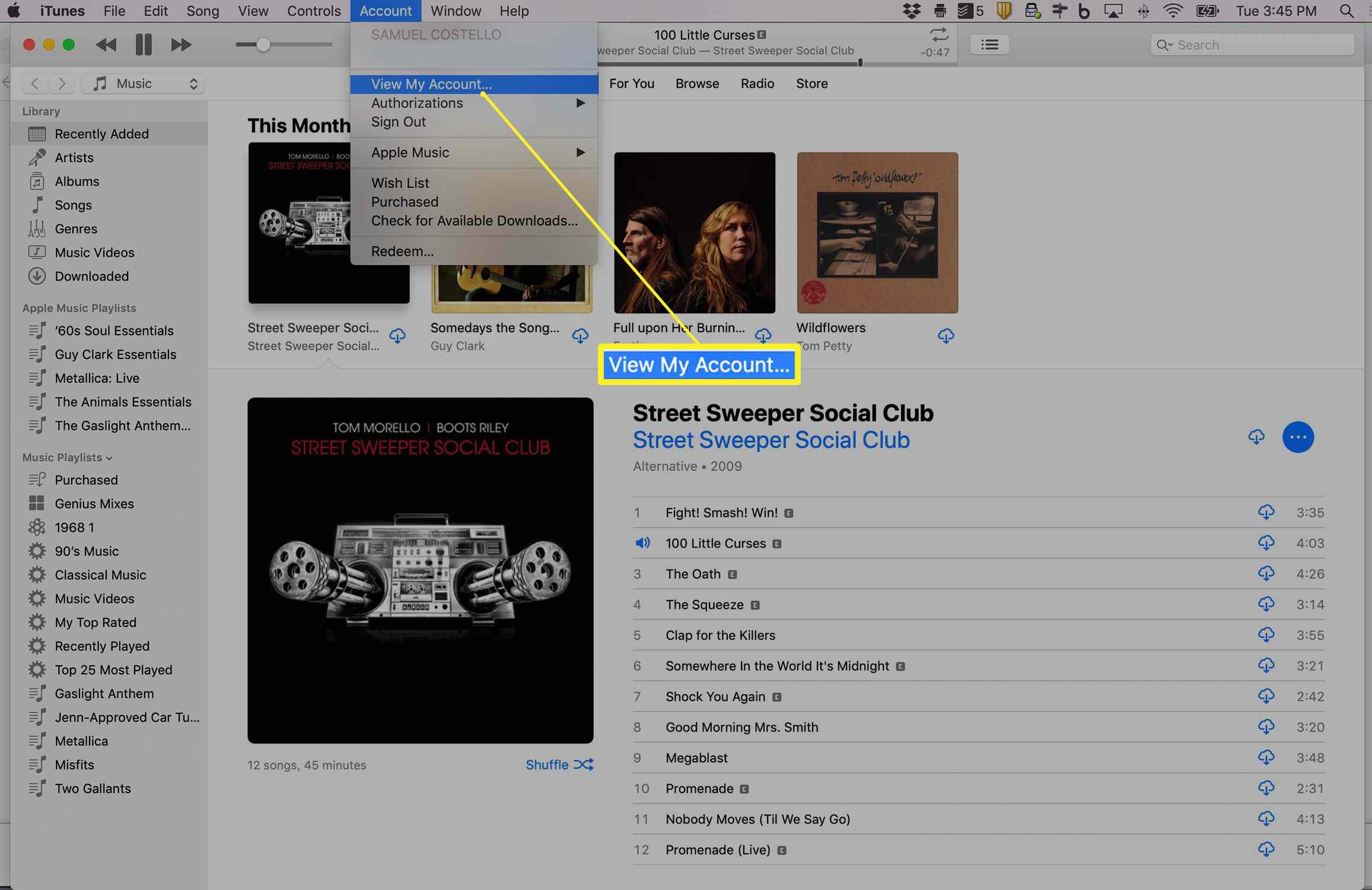
Mac-gebruikers met macOS Catalina (10.15) hebben geen iTunes. Ze bereiken hun account door op de te klikken Muziek app en selecteer Account in de rechterzijbalk. Anders dan dat, is het proces hetzelfde als voor iTunes.
-
Voer uw Apple-ID gebruikersnaam en wachtwoord wanneer daarom wordt gevraagd.
-
Scroll naar beneden naar de Instellingen sectie en klik op Beheren naast Abonnementen.
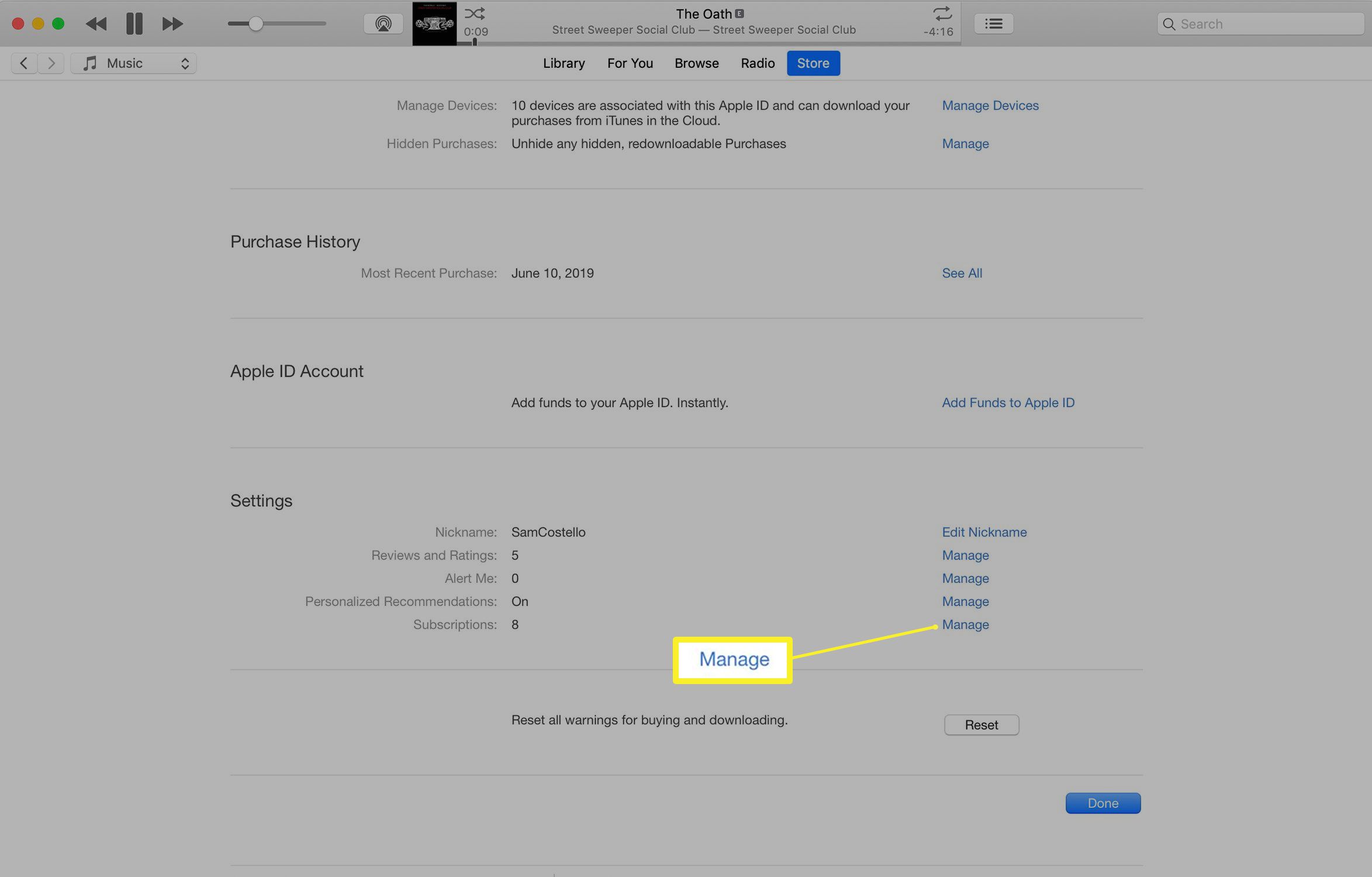
-
Klik Bewerk naast het abonnement dat u wilt opzeggen. Dit scherm toont alle actieve en verlopen abonnementen die je hebt.
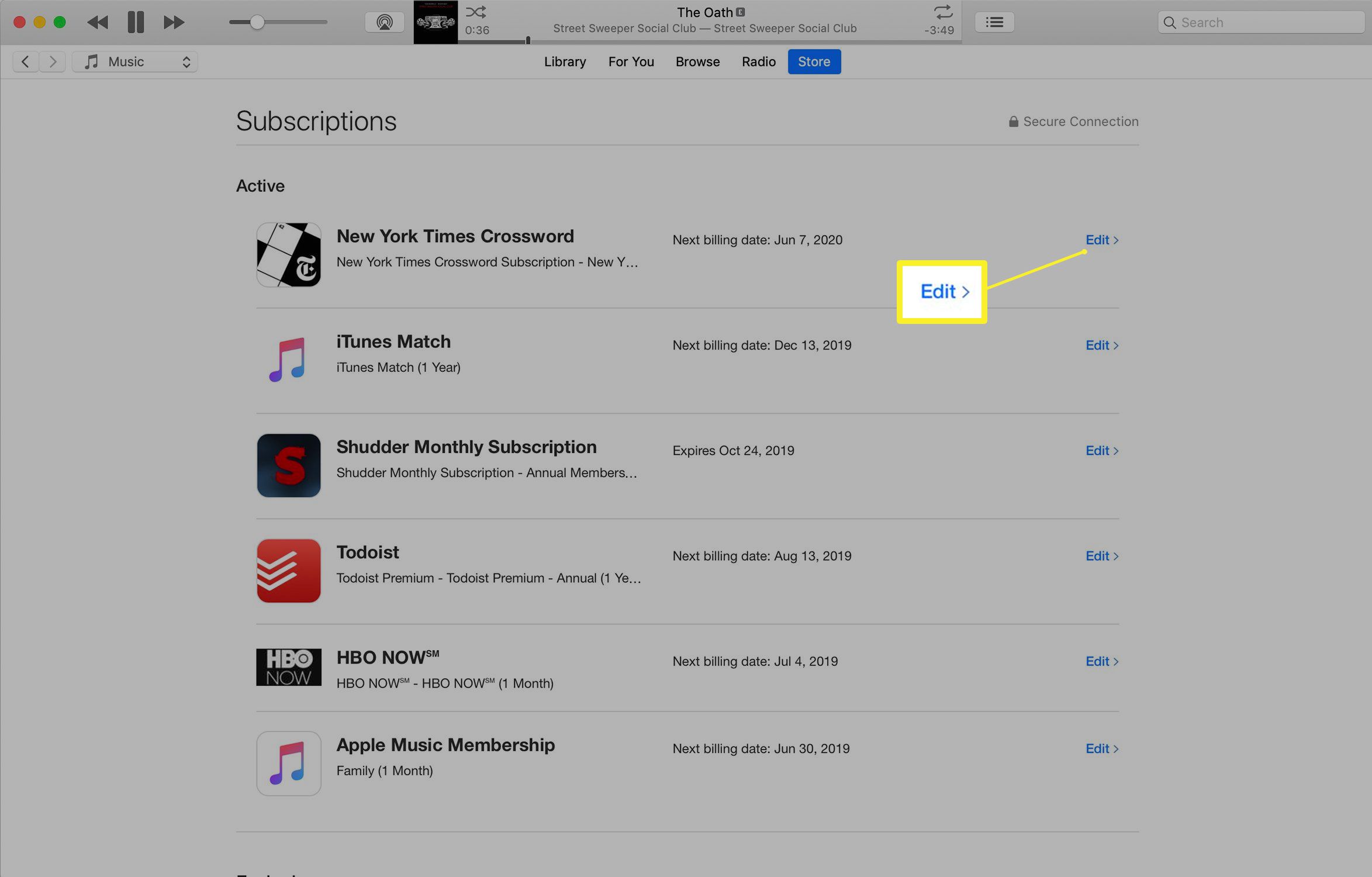
-
Klik Annuleer abonnement en bevestig de annulering in het pop-upvenster.
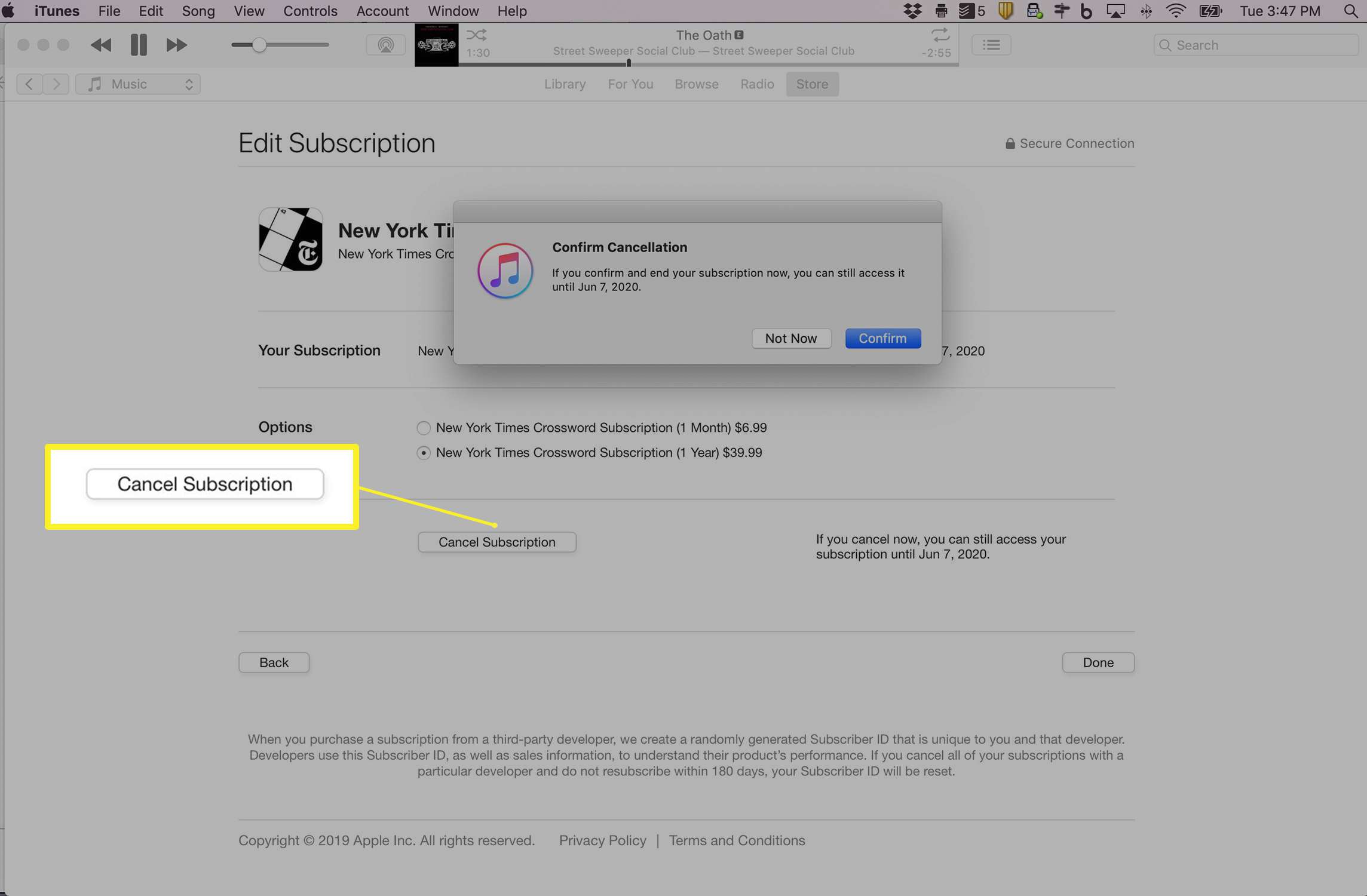
U kunt iTunes-abonnementen ook op uw Apple TV opzeggen. Ga hiervoor naar Instellingen > Gebruikers & rekeningen. Selecteer je account en ga naar Abonnementen. Selecteer de service die u wilt annuleren en kies Annuleer abonnement.
Over abonnementen
Abonnementen waarvoor je je aanmeldt via de App Store op een iPhone of iTunes op een computer zijn gekoppeld aan je Apple ID, waardoor je ze vanaf meerdere apparaten kunt benaderen. Dit zijn maandelijkse of jaarlijkse abonnementen op services en apps, waaronder zaken als aanmelden voor Netflix of Hulu met hun apps, het ontgrendelen van bonusfuncties van een verder gratis app of voor Apple’s eigen abonnementsservices, zoals Apple Music en News. Apple factureert uw account maandelijks of jaarlijks wanneer de abonnementen worden verlengd met de creditcard of betaalpas die u bij Apple hebt geregistreerd. U bent waarschijnlijk een gratis proefperiode tegengekomen met een app die automatisch wordt verlengd aan het einde van de proefperiode, tenzij u deze annuleert. Als u niet annuleert, brengt Apple u kosten in rekening. Of je nu dit soort niet-zo-gratis kosten wilt voorkomen of moe bent geworden van een dienst waarvoor je herhaaldelijk hebt betaald, je kunt je abonnement opzeggen.